Внешний ключ
Создание ключа
Создать внешний ключ можно двумя способами.
Первый способ:
-
нажать кнопку в окне «Создание новой таблицы» (см. рис. 11) для выбора вида составного ключа;
-
в выпадающем списке составных ключей (см. рис. 18) выбрать пункт Внешний ключ;
-
в окне «Создание составного внешнего ключа» сформировать из столбцов «Исходного списка» в разделе «Целевой список» список столбцов определяемого составного внешнего ключа создаваемой таблицы (рис. 24). Если «Целевой список» пуст, значит составной внешний ключ еще не определен, иначе «Целевой список» состоит из столбцов, включенных в составной ключ. Формирование «Целевого списка» выполняется аналогично формированию целевого списка при создании новой таблицы;
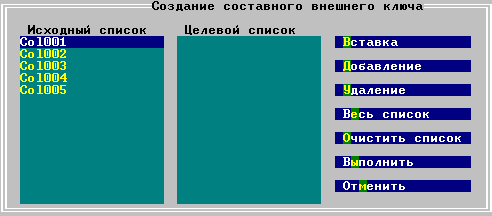 Рисунок 24. Окно определения внешнего ключа
Рисунок 24. Окно определения внешнего ключа
-
нажать кнопку . В открывшемся окне «Выбор внешней таблицы» (рис. 25) выбрать таблицу, на которую будет ссылаться создаваемый внешний ключ;
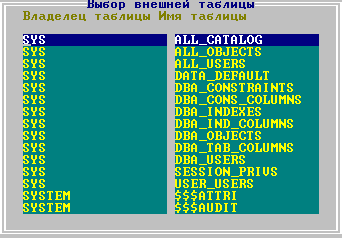 Рисунок 25. Выбор внешней таблицы
Рисунок 25. Выбор внешней таблицы
-
указать первичные или уникальные столбцы внешней таблицы, на которые ссылается создаваемый внешний ключ. Для этого установить курсор в окне «Выбор внешней таблицы» (см. рис. 25) на нужную таблицу и нажать клавишу < Enter >. В результате появится окно выбора столбцов внешней таблицы, аналогичное представленному на рисунке 24. После выбора в нем списка столбцов (первичного ключа) и нажатия кнопки открывается окно «Выбор действий» (рис. 26);
 Рисунок 26. Выбор действия для управления внешним ключом
Рисунок 26. Выбор действия для управления внешним ключом
-
указать действия для управления поведением внешнего ключа при изменении первичного ключа основной таблицы:
-
в разделе Действие при обновлении задается действие при изменении ключевых столбцов основной таблицы;
-
в разделе Действие при удалении задается действие при удалении строки в основной таблице. Чтобы установить действие, следует выбрать нужную строку в разделе и нажать клавишу < Enter >;
-
-
для завершения создания составного внешнего ключа нажать в окне «Выбор действий» (см. рис. 26) кнопку или клавиши < Alt >+< ы >;
-
кнопка или клавиши < Alt >+< м > предназначены для возвращения в окно «Выбор внешней таблицы», при этом все предыдущие действия по выбору столбцов внешней таблицы и выбору действий упраздняются.
Второй способ (возможен, если уже было определено несколько составных ключей):
-
нажать кнопку в окне «Создание новой таблицы» (см. рис. 11) для выбора вида составного ключа;
-
в выпадающем списке составных ключей (см. рис. 18) выбрать пункт Внешний ключ;
-
если количество внешних ключей не более трех, информация о них будет представлена в виде списка столбцов, включенных в эти ключи (рис. 27). Перемещение между списками осуществляется с помощью клавиши < Tab > или < Shift >+< Tab >. Для добавления нового составного уникального ключа используется комбинация клавиш < Alt >+< I >. В результате открывается описанное выше окно «Создание составного внешнего ключа»;
 Рисунок 27. Список составных внешних ключей
Рисунок 27. Список составных внешних ключей
-
если количество составных уникальных ключей более трех, выводится окно со списком «символических имен» составных внешних ключей, аналогичное окну со списком уникальных ключей (см. рис. 22). Для создания ключа нажать кнопку или клавиши < Alt >+< С >, в результате открывается описанное выше окно «Создание составного внешнего ключа».
Удаление в процессе создания ключей
Для удаления составного уникального ключа необходимо:
-
нажать кнопку в окне «Создание новой таблицы» (см. рис. 11) для выбора вида составного ключа;
-
в выпадающем списке составных ключей (см. рис. 18) выбрать пункт Внешний ключ;
-
установить курсор в окне «Составные внешние ключи» (аналогично рис. 21) с соответствующим списком столбцов и нажать клавиши < Alt >+< D > либо установить курсор в окне «Составные внешние ключи» (аналогично рис. 22) на имя удаляемого ключа и нажать кнопку или клавиши < Alt >+< У >.
Просмотр в процессе создания ключа
Для просмотра столбцов внешнего ключа и установленных действий при обновлении основной таблицы в процессе создания ключа (в случае если количество составных уникальных ключей больше трех) следует установить курсор на соответствующей строке списка ключей (аналогично рис. 22) и нажать кнопку или клавиши < Alt >+< П >. В результате появится окно «Ссылка на таблицу» (рис. 28).
